Работа с окном распределения (второй этап)¶
Вернуться к описанию первого этапа распределения - выбор участников.
Второй этап. Расчёт распределения и резервирование товара¶
Экранная форма распределения¶
После выбора участников распределения, работа продолжается в следующей экранной формой Распределение свободных остатков (номер сеанса распределения):
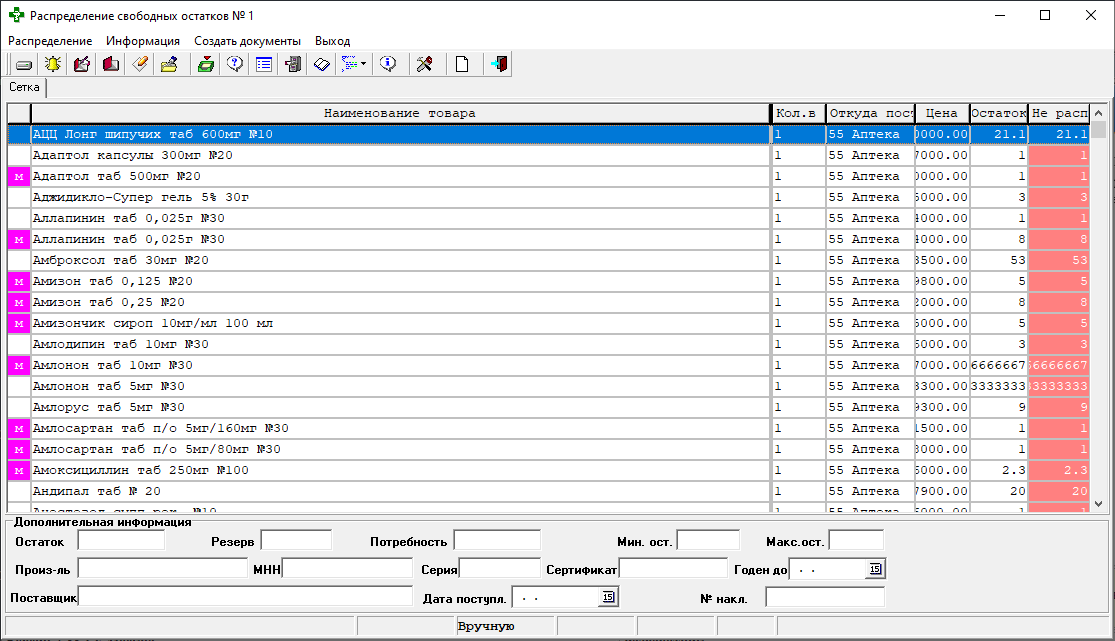
После формирования списка на экран выводится форма со следующими колонками:
-
М - указывает, является ли товар маркированным.
Примечание
При создании документов по распределению выполняется проверка - если в документе имеется маркированный товар, то при включенной настройке Регистрировать документы по результатам распределения [AutoSetStatus] статус документа Товар получен не активируется, поскольку для маркированного товара необходимо сначала выполнить сверку и привязку КИЗ.
-
Наименование товара – наименование товара (берётся из Справочника товаров).
-
Кол.в кор – количество в коробке. Проставляется вручную, по умолчанию 1. Используется в том случае, когда необходимо распределить товар коробками, а не поштучно.
-
Откуда поступил – наименование отдела или организации, откуда поступила эта партия товара.
-
Цена – цена по распределяемой партии (учитывается тип цены указанной ранее).
-
Остаток – распределяемый остаток по умолчанию равен фактическому остатку, может быть откорректирован, но не более фактического.
Примечание
Количество распределяемого товара можно вводить целым и дробным, как десятичными, так и простыми дробями (см. Ввод дробного количества).
-
Не распр – остаток товара, который ещё не распределен.
Далее следуют колонки с участниками распределения, колонок будет столько, сколько участников задействовано в сеансе распределения (см. Настройка списка участников распределения).
Активная в данный момент строка выделяется полностью (кроме моментов редактирования какого-либо поля).
Строки в таблице упорядочены по наименованию товара. Товары, являющиеся архивными, выделены красным цветом.
Реализована возможность быстрого поиска по наименованию. Для того чтобы выполнить поиск, необходимо прямо в таблице набрать часть наименования товара, при этом курсор будет автоматически установлен на ближайшую похожую позицию. Фрагмент поиска отображается внизу окна, в статус строке.
Примечание
Если товар имеется в виде не одних только цельных торговых упаковок, то его количество может показываться как в виде десятичных дробей, так и в виде обыкновенных дробей с целой и дробной частью («правильная обыкновенная дробь»). Вид отображения определяется настройкой, подробнее см. Показ дробного количества.
При перемещении курсора по строкам таблицы, в нижней части экранной формы показывается дополнительная информация о товаре в полях Производитель, МНН, Серия и Дата поступл., Годен до (срок годности), Сертификат, Поставщик, № накл. (поставщика).
Информацию из этих полей можно прочитать и скопировать, но нельзя изменить.
В строке состояния экранной формы показывается полное наименование товара.
Настройки формы описаны в разделе Настройки формы распределения.
Выполнение расчётов для распределения (заполнение таблицы)¶
Для, собственно, распределения товара по выбранному списку подразделений, необходимо запустить расчёт, выбрав соответствующий пункт в меню Распределение, или нажав на соответствующую кнопку в верхней панели:
В результате выполнения расчётов, будет заполнена таблица распределения товаров по получателям:
 (Автоматическое распределение).
(Автоматическое распределение).
 (Распределить остатки согласно потребности).
(Распределить остатки согласно потребности).
Примечание
При запуске функции будет выдано окно, в котором следует указать промежуток дат возникновения долга. Данная возможность позволяет отсечь долги, возникшие слишком давно.
 (Распределение согласно необработанным заявкам).
(Распределение согласно необработанным заявкам).
Выбирается список заявок, распределение выполняется согласно перечню товаров находящихся в этих заявках.
При запуске алгоритма будут заданы дополнительные запросы:
-
Учитывать при распределении дробные остатки – при установленной «галочке» если имеются дробные остатки, то они также будут распределены.
-
Вычитать из заявленного кол-ва долги – при установленной «галочке» из заявленного количества вычитается долг. Данная возможность введена для возможности предотвращения перезаказа аптекой.
 (Распределение согласно обработанным заявкам). Аналогично предыдущему пункту, но выбор осуществляется из списка обработанных заявок.
(Распределение согласно обработанным заявкам). Аналогично предыдущему пункту, но выбор осуществляется из списка обработанных заявок.
 (Распределить согласно заказам поставщиков). Необходимо выбрать документы типа Заказ поставщику, на основании выбранных документов рассчитается нужное количество товара для распределения.
(Распределить согласно заказам поставщиков). Необходимо выбрать документы типа Заказ поставщику, на основании выбранных документов рассчитается нужное количество товара для распределения.
 (Распределение согласно среднедневной реализации).
(Распределение согласно среднедневной реализации).
В появившемся окне необходимо задать:

-
Анализируемый период – количество дней для анализа среднедневной реализации (далее обозначено как А).
-
Кол-во дней запаса (далее обозначено как К).
-
% отклонения цены (далее обозначено как %). При значении равном нулю или пусто, значение поля не учитывается.
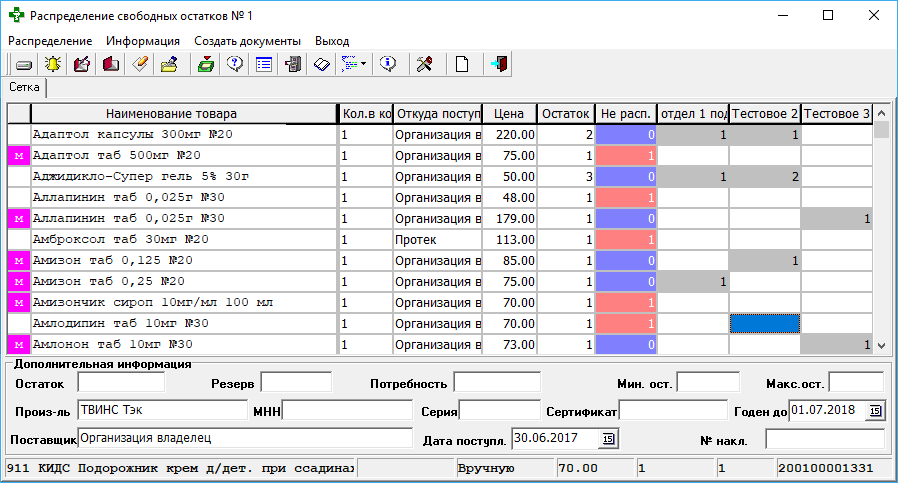
В таблице проставляются количества упаковок товара. Пустые места (ничего не распределено) не имеют фоновой подсветки, не пустые места (распределено какое-то количество) имеют серый фон.
Можно вручную поменять вычисленное распределение товара, выполнив последовательно два щелчка левой клавишей мыши на соответствующей ячейке таблицы (не один двойной щелчок, а именно два одиночных щелчка, выполненных с небольшим интервалом).
Примечание
Количество распределяемого товара можно вводить целым и дробным, как десятичными, так и простыми дробями (см. Ввод дробного количества).
Вернуться к описанию первого этапа распределения - выбор участников.